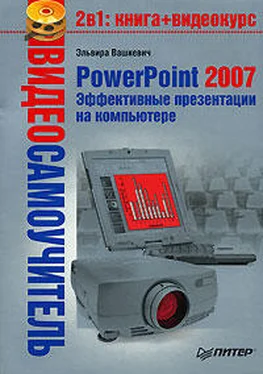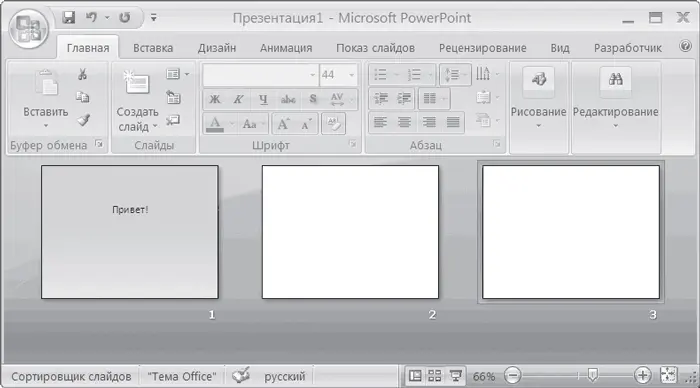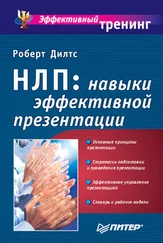• используется старая презентация, а новые шрифты призваны обновить ее.
Для смены шрифтов нужно выполнить следующее.
1. Перейдите на вкладку Дизайн ► Темы ► Шрифты.
2. В галерее шрифтов выберите подходящий набор. PowerPoint автоматически применит новые шрифты в указанном месте.
В этой главе мы рассмотрели, как редактировать слайд. В следующей перейдем к вопросам редактирования самой презентации.
Глава 12
Редактирование презентации
После сборки установки на верстаке обнаружатся лишние детали.
Законы Клипштейна в приложении к созданию опытных образцов и производству
[28] Законы Мэрфи. Прикладная мэрфология.
Просмотр составных слайдов
Если презентация включает в себя большое количество слайдов, то с ними становится сложно работать. Проблематично быстро отыскать нужный слайд, если поиск требуется вести среди сотни слайдов, а то и выбирать из большего количества. В PowerPoint имеются инструменты, которые позволяют облегчить работу при большом количестве слайдов. Кроме того, приложение имеет два режима просмотра слайдов – Обычный и Сортировщик слайдов.
Панель Слайды
PowerPoint позволяет обрабатывать слайды непосредственно с панели слайдов. Пользователь может удалять, добавлять, копировать и вырезать слайды. Чтобы закрыть панель слайдов, нужно нажать кнопку с крестиком в верхнем углу панели. Для возврата панели слайдов нужно перейти на вкладку Вид и нажать кнопку Обычный или нажать эту кнопку в строке состояния.
Сортировщик слайдов
Это новый инструмент PowerPoint 2007. В этом виде возможно отображение 25 слайдов из презентации одновременно. Пользователь может манипулировать слайдами на свое усмотрение (рис. 12.1). Чтобы переключиться из обычного вида в Сортировщик слайдов, нужно нажать кнопку Сортировщик слайдов в строке состояния.
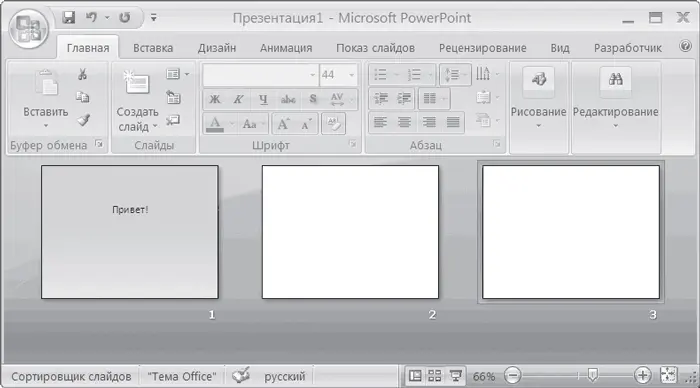
Рис. 12.1. Вид Сортировщик слайдов
Добавление, удаление и перемещение слайдов
Вкладка Структура на панели слайдов – это инструмент, позволяющий организовать структуру текста на слайдах.
Прямо отсюда пользователь может формировать текстовое наполнение слайдов, удалять, добавлять и редактировать надписи.
Добавление пустого слайда
Чтобы добавить пустой слайд, нужно сделать следующее.
1. На панели слайдов выделите слайд, после которого требуется вставить пустой.
2. Перейдите на вкладку Главная и в группе Слайды щелкните кнопкой мыши на треугольничке рядом с кнопкой Создать слайд. Откроется галерея макетов.
3. Щелкните кнопкой мыши на макете Пустой слайд. PowerPoint создаст новый пустой слайд.
Процедура создания чистого слайда точно такая же. Требуется только выбрать любой нужный макет.
Удаление слайдов
Для удаления слайда нужно выполнить следующее.
1. Выделите слайд, который требуется удалить.
2. Перейдите на вкладку Главная и выберите Слайды ► Удалить слайд.
Удалить слайды можно также, нажав клавишу Delete.
Перемещение слайдов
Для перемещения одного или нескольких слайдов в презентации с одной позиции на другую нужно сделать следующее.
1. Установив вид Сортировщик слайдов, выделите слайд или слайды, которые требуется переместить. Для множественного выделения следует удерживать клавиши Shift или Ctrl (в зависимости от настроек компьютера пользователя).
2. Переместите выделенные слайды. Когда будет перемещаться указатель мыши, PowerPoint покажет линию позади слайдов. Линия указывает, куда можно вставить перемещаемые слайды.
3. Отпустите кнопку мыши. Слайды будут вставлены за линией.
Дублирование слайдов
Для дублирования слайдов нужно сделать следующее.
1. Выделите слайды, которые требуется дублировать.
2. Перейдите на вкладку Главная и выберите Слайды ► Создать слайд ► Дублировать выделенные слайды.
3. PowerPoint дублирует слайды, при этом копии вставит после выделенных слайдов.
Вырезание, копирование и вставка слайдов
Вырезание
Для вырезания слайдов нужно сделать следующее.
1. Выделите слайды, которые требуется вырезать.
2. Щелкните правой кнопкой мыши на выделенных слайдах и в контекстном меню выберите команду Вырезать или перейдите на вкладку Главная и выберите Буфер обмена ► Вырезать.
3. Для вырезания слайдов можно также воспользоваться сочетанием клавиш Ctrl+X. PowerPoint вырежет выделенные слайды.
Читать дальше
Конец ознакомительного отрывка
Купить книгу